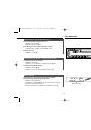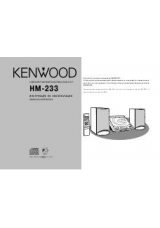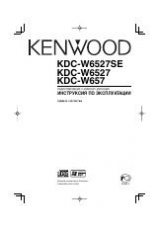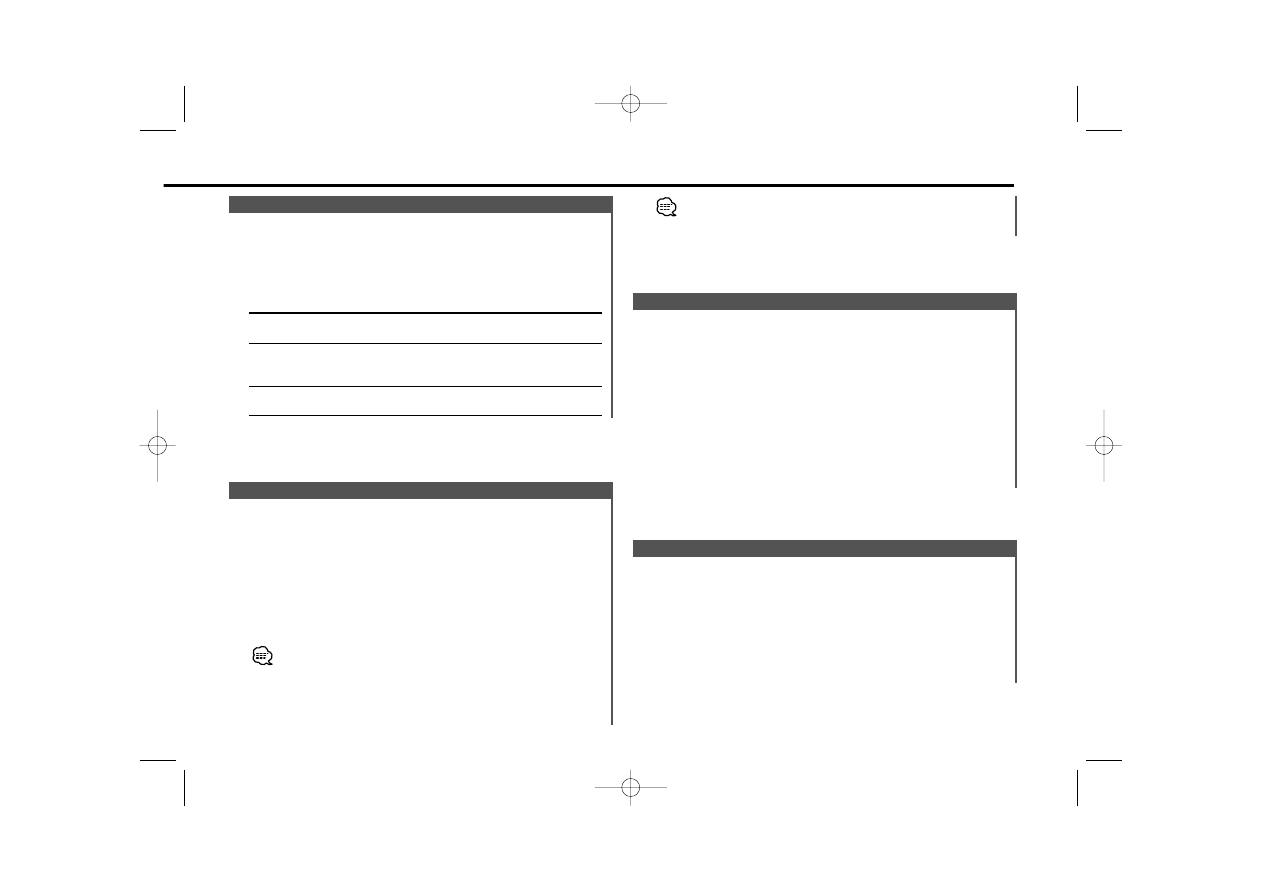
Автоматический ввод в память станций с хорошим приёмом.
1
Выберите диапазон для ввода в автоматическую память
Нажмите кнопку [FM] или [AM].
2
Откройте ввод в автоматическую память
Нажмите кнопку [AME] как минимум на 2 секунды.
Когда 6 станций, которые могут приниматься, введены в
память, ввод в авто память закрывается.
Ввод в авто память
Ввод станции в память.
1
Выберите диапазон
Нажмите кнопку [FM] или [AM].
2
Выберите частоту для ввода в память
Нажмите кнопку [
4
] или [
¢
].
3
Введите частоту в память
Нажмите кнопку [#1] — [#6] как минимум на 2 секунды.
Установленная частота появится на дисплее 1 раз.
В каждом из диапазонов, 1 станция может быть введена в
память на каждой из кнопок [#1] — [#6].
Память предварительной настройки станций
Выбор станции.
1
Выберите источник тюнер
Нажмите кнопку [SRC].
Выберите дисплей "TUNER".
2
Выберите диапазон
Нажмите кнопку [FM] или [AM].
Каждый раз, когда нажимается кнопка [FM], диапазоны
переключаются между FM1, FM2, и FM3.
Диапазон частот
- FM1: 65,0 мГц — 74,0мГц
- FM2, 3: 87,5 мГц — 108,0мГц
3
Настройка диапазона вверх или вниз
Нажмите кнопку [
4
] или [
¢
].
Настройка
Выберите режим настройки.
Нажмите кнопку [AUTO].
Каждый раз, когда нажимается эта кнопка, режим настройки
переключается, как показано ниже.
Режим
настройки
Дисплей
Работа
Авто поиск
"AUTO 1"
Осуществляет автоматический
поиск станции.
Поиск заранее
"AUTO 2"
Осуществляет поиск станций
установленной
по порядку в памяти
станции
предварительной установки.
Ручной режим
"MANUAL"
Обычная настройка в ручном
режиме.
Режим настройки
— 9 —
• Во время приёма стерео станций, включается индикатор
"ST".
• В диапазон FM1 возможн только монофоничский приём.
KRC-2904_Russian_ r1 02.9.25 1:07 PM Page 9